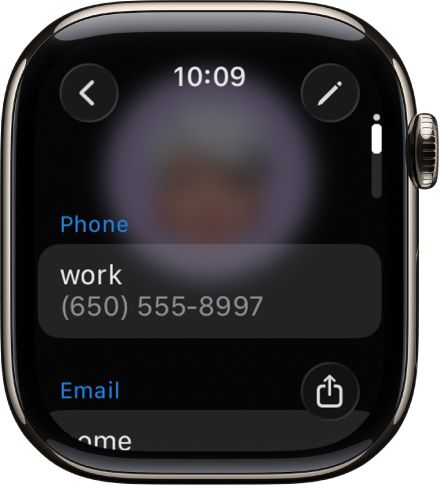Upute za uporabu Apple Watcha
- Dobro došli
- Što je novo
-
- Aplikacije na uređaju Apple Watch
- Otvaranje aplikacija
- Gledanje vremena
- Ikone statusa
- Prikaz i odgovaranje na obavijesti
- Brzo isključivanje zvuka obavijesti gestama
- Utišavanje obavijesti tijekom duljih razdoblja
- Prikaz widgeta u Pametnom stogu
- Obavljanje uobičajenih zadataka dvostrukim dodirom
- Upotreba tipke postupka
- Unos teksta
- Trčanje s uređajem Apple Watch
-
- Alarmi
- Audio knjige
- Zasićenost kisikom
- Kalkulator
- Kalendar
- Upravljač kamere
- EKG
- Lijekovi
- Memoji
- Prepoznavanje glazbe
- News
- Zaslon trenutačne reprodukcije
- Upravljač
- Prečaci
- Sirena
- Dionice
- Štoperica
- Morske mijene
- Brojači
- Uporaba aplikacije Savjeti
- Prijevod
- Vitalne funkcije
- Diktafon
- Walkie-Talkie
-
- Više o Apple Novčaniku
- Podešavanje značajke Apple Pay
- Korištenje Apple Paya za beskontaktna plaćanja
- Uporaba značajke Apple Cash
- Uporaba kartice Apple Card
- Uporaba propusnica
- Uporaba kartica programa nagrađivanja
- Vožnja javnim prijevozom
- Korištenje vozačke dozvole ili osobne iskaznice
- Ključevi doma, hotelske sobe i vozila
- Kartice cijepljenja
- Svjetsko vrijeme
-
- Važne sigurnosne informacije
- Važne informacije o rukovanju
- Neovlaštena izmjena sustava watchOS
- Informacije o njezi remena
- Izjava o sukladnosti s FCC pravilima
- Izjava o sukladnosti s kanadskim ISED propisima
- Informacije o ultraširokom pojasu
- Informacije o laseru klase 1
- Informacije o odlaganju i recikliranju
- Apple i briga za okoliš
- Autorska prava i zaštitni znakovi
Uporaba aplikacije Kontakti na uređaju Apple Watch
Možete gledati, uređivati i dijeliti kontakte s ostalih uređaja koji koriste isti Apple račun. Također možete izraditi kontakte i podesiti karticu kontakta s vlastitim informacijama.
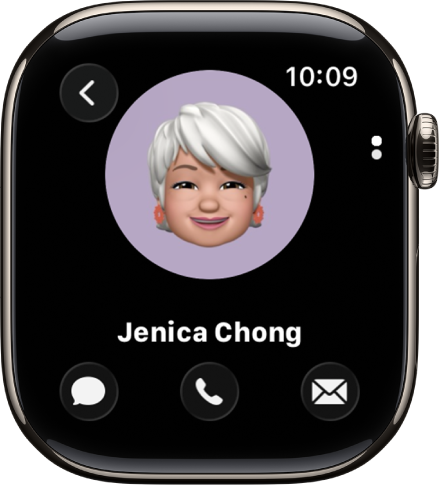
Prikaz vlastite kartice kontakta
Idite u aplikaciju Kontakti
 na uređaju Apple Watch.
na uređaju Apple Watch.Dodirnite svoju profilnu sliku u gornjem desnom kutu.
Prikaz vaših kontakata
Idite u aplikaciju Kontakti
 na uređaju Apple Watch.
na uređaju Apple Watch.Okrenite Digital Crown za listanje kroz kontakte.
Dodirnite kontakt za prikaz njegove slike ili listajte prema dolje za prikaz pojedinosti kao što su e-mail adresa, kućna i poslovna adresa itd.
Komuniciranje s kontaktima
Možete uputiti poziv, poslati poruku ili započeti Walkie-Talkie razgovor izravno iz aplikacije Kontakti.
Idite u aplikaciju Kontakti
 na uređaju Apple Watch.
na uređaju Apple Watch.Okrenite Digital Crown za listanje kroz kontakte.
Dodirnite kontakt, zatim napravite bilo što od sljedećeg.
Dodirnite
 za prikaz telefonskih brojeva kontakta. Dodirnite telefonski broj kako biste uputili poziv.
za prikaz telefonskih brojeva kontakta. Dodirnite telefonski broj kako biste uputili poziv.Dodirnite
 za otvaranje postojećeg niza poruka ili započinjanje novog.
za otvaranje postojećeg niza poruka ili započinjanje novog.Dodirnite
 , zatim dodirnite
, zatim dodirnite  za izradu e-mail poruke.
za izradu e-mail poruke.Dodirnite
 , zatim dodirnite
, zatim dodirnite  za pozivanje osobe na Walkie-Talkie ili – ako je već prihvatila vašu pozivnicu i ima uključen Walkie-Talkie – započinjanje Walkie-Talkie razgovora.
za pozivanje osobe na Walkie-Talkie ili – ako je već prihvatila vašu pozivnicu i ima uključen Walkie-Talkie – započinjanje Walkie-Talkie razgovora.
Izrada kontakta
Idite u aplikaciju Kontakti
 na uređaju Apple Watch.
na uređaju Apple Watch.Dodirnite
 .
.Unesite ime kontakta i tvrtku ako želite.
Dodajte telefonski broj, e-mail i adresu, zatim dodirnite
 .
.
Dijeljenje, uređivanje, blokiranje ili brisanje kontakta
Idite u aplikaciju Kontakti
 na uređaju Apple Watch.
na uređaju Apple Watch.Okrenite Digital Crown za listanje kroz kontakte.
Dodirnite kontakt, listajte prema dolje, zatim napravite bilo što od navedenog:
Dijeljenje kontakta: Dodirnite
 u donjem desnom kutu, zatim odaberite opciju dijeljenja.
u donjem desnom kutu, zatim odaberite opciju dijeljenja.Uređivanje kontakta: Dodirnite
 , zatim odaberite informacije za uređivanje. Možete ukloniti polje poput adrese ili e-maila tako da dodirnete Ukloni ispod polja.
, zatim odaberite informacije za uređivanje. Možete ukloniti polje poput adrese ili e-maila tako da dodirnete Ukloni ispod polja.Blokiranje kontakta: Dodirnite Blokiraj kontakt.
Brisanje kontakta: Dodirnite Obriši kontakt.